Putem pune filtre pe fiecare parte, și apoi rearanja pentru a produce rezultate diferite și selectați cele mai bune dintre ele, putem schimba modul de amestecare și opacitatea la fiecare filtru, și putem chiar masca efectul filtrului asupra zonelor selectate ale imaginii.
Putem dezactiva temporar unul sau mai multe filtre, vom elimina modemul individuale sau direct toate filtrele aplicate.
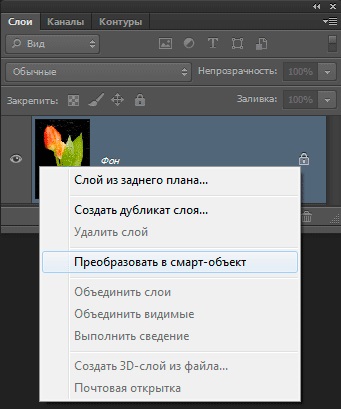
Dacă utilizați această acțiune pentru prima dată, atunci va aici este un ecran de avertizare (textul în limba engleză :. „Pentru a permite re-editabil filtre inteligente, selectat
strat va fi transformat într-un obiect inteligent nu se afișează din nou „(Nu se afișează din nou)„) La acest dialog nu apare, setați caseta de selectare din colțul din stânga jos din fraza.“:


Acum putem aplica filtre la acest strat, cu exact la fel ca de obicei.
Aceasta deschide caseta de dialog „Unsharp Mask“, în cazul în care voi face unele modificări:
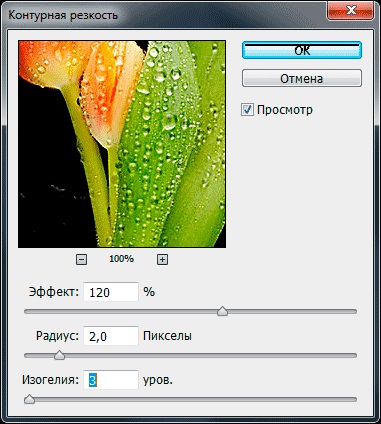
I clic pe OK când setările sunt complete, și să vedem ce sa întâmplat în panoul Straturi:
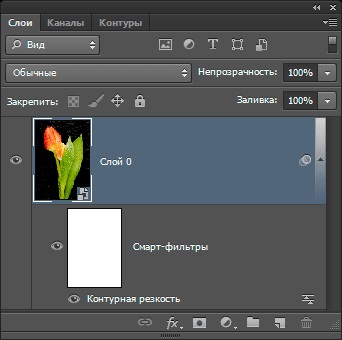
În orice moment, puteți merge înapoi în 50, 100 sau chiar 500 de pași, fără a pierde calitatea imaginii!
Puteți modifica opacitatea și modul de amestecare pentru fiecare dintre aceste filtre, și independent de toate celelalte filtre și obiectul în sine.